-
S številom lahko določite decimalna mesta, ali želite uporabiti ločilo tisočic in možnosti prikaza za negativna števila.
-
Valuta ponuja podobne možnosti kot »Število«, vendar uporabi tudi privzeti simbol valute za vaš sistem.
-
V računovodstvu lahko izbirate med številnimi simboli valut, vse številske vrednosti pa so poravnane z decimalno vejico.
-
Posebno prikaže številko kot poštno številko, telefonsko številko ali številko socialnega varnosti.
-
Z možnostjo Po meri lahko ustvarite novo obliko zapisa tako, da spremenite kopijo ene od obstoječih oblik zapisa.
Če želite več možnosti, na spustnem seznamu izberite Več oblik zapisa števil.
Če želite več informacij, glejte Možnosti oblike zapisa števil v Excelu.
Namig: Če želite uporabiti valuto brez simbolov za dolar ali druge simbole, izberite Več oblik > po meri in izberite obliko zapisa 0,00.
-
Izberite celico, ki jo želite oblikovati, in na zavihku Osnovno v spustnem polju v skupini Število izberite obliko zapisa.
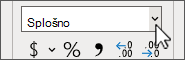
-
Če želite več oblik in možnosti, izberite Več oblik zapisa števil. Če želite oblikovati lastno obliko, izberite Po meri.
Namig: Celico lahko tudi kliknete z desno tipko miške in izberete Oblikovanje celic.
-
S številom lahko določite decimalna mesta, ali želite uporabiti ločilo tisočic in možnosti prikaza za negativna števila.
-
Valuta ponuja podobne možnosti kot »Število«, vendar uporabi tudi privzeti simbol valute za vaš sistem.
-
V računovodstvu lahko izbirate med številnimi simboli valut, vse številske vrednosti pa so poravnane z decimalno vejico.
-
Posebno prikaže številko kot poštno številko, telefonsko številko ali številko socialnega varnosti.
-
Z možnostjo Po meri lahko ustvarite novo obliko zapisa tako, da spremenite kopijo ene od obstoječih oblik zapisa.
Če želite več možnosti, na spustnem seznamu izberite Več oblik zapisa števil.
Če želite več informacij, glejte Možnosti oblike zapisa števil v Excelu.
Namig: Če želite uporabiti valuto brez simbolov za dolar ali druge simbole, izberite Več oblik > po meri in izberite obliko zapisa 0,00.
-
Izberite celico, ki jo želite oblikovati, pojdite na Osnovno in izberite obliko zapisa v spustnem polju v skupini Število.
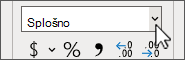
-
Če želite več oblik in možnosti, izberite Več oblik zapisa števil. Če želite oblikovati lastno obliko, izberite Po meri.
Namig: Celico lahko tudi kliknete z desno tipko miške in izberete Oblikovanje celic.
-
S številom lahko določite decimalna mesta, ali želite uporabiti ločilo tisočic in možnosti prikaza za negativna števila.
-
Valuta ponuja podobne možnosti kot »Število«, vendar uporabi tudi privzeti simbol valute za vaš sistem.
-
V računovodstvu lahko izbirate med številnimi simboli valut, vse številske vrednosti pa so poravnane z decimalno vejico.
-
Posebno prikaže številko kot poštno številko, telefonsko številko ali številko socialnega varnosti.
-
Z možnostjo Po meri lahko ustvarite novo obliko zapisa tako, da spremenite kopijo ene od obstoječih oblik zapisa.
Če želite več možnosti, na spustnem seznamu izberite Več oblik zapisa števil.
Če želite več informacij, glejte Možnosti oblike zapisa števil v Excelu.
Namig: Če želite uporabiti valuto brez simbolov za dolar ali druge simbole, izberite Oblika zapisa števila in nastavite število decimalnih mest 










